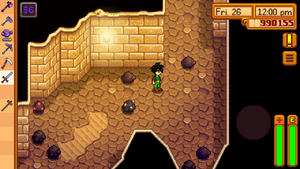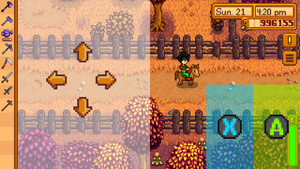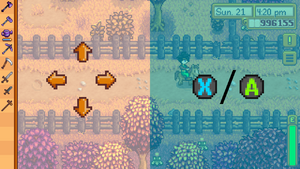Diferencia entre revisiones de «Controles Móviles»
m |
m (Texto reemplazado: «==Historia==» por «==Historial==») |
||
| (No se muestran 5 ediciones intermedias de 3 usuarios) | |||
| Línea 1: | Línea 1: | ||
{{Basics-top}} | {{Basics-top}} | ||
| − | + | La versión del juego para móviles tiene muchas opciones de control diferentes, entre las que se incluyen la opción de tocar para mover usando la pantalla táctil del dispositivo y un joystick en la pantalla. | |
| + | |||
| + | Se pueden seleccionar los estilos de control abriendo el menú y eligiendo la pestaña Opciones. [[File:optionstab.png]] | ||
| + | |||
| + | Dentro del menú Opciones, hay una lista desplegable en la que podrás seleccionar uno de los siguientes esquemas de controles. | ||
| + | |||
| + | ==Movimiento por toque y Autoataque== | ||
| + | Esta es la opción de control predeterminada. | ||
| + | |||
| + | * Movimiento por toque: toca en cualquier parte de la pantalla para que el granjero camine hasta el lugar que has tocado. | ||
| + | ** Si el camino al espacio está bloqueado, se resaltará en rojo. Si el camino se bloquea debido al movimiento de NPC, mascotas o animales de granja, el personaje del jugador puede detenerse repentinamente, intentar un camino diferente o dirigirse en una dirección aleatoria (muy probablemente un error) | ||
| + | ** Mantener un dedo / lápiz sobre la superficie de juego del dispositivo hará que el personaje siga el toque. Seguir mi dedo se puede usar para empujar a los NPC, las mascotas y los animales de granja fuera del camino, pero es muy literal, se mueve directamente hacia el dedo sin pasar por los objetos que bloquean. | ||
| + | ** Toca los objetos para usarlos. Al tocar piedras, madera, tocones, pedruscos, rocas, etcétera, se seleccionará automáticamente la herramienta correcta que necesitas para ese trabajo. | ||
| + | *** La única excepción con las herramientas es la guadaña, que debe seleccionarse para su uso. | ||
| + | ** Tocar un NPC, un animal de granja o una mascota te acercará e interactuará con ellos. Si se mueven, el personaje del jugador los seguirá, dentro de los límites. El personaje del jugador puede detenerse y / o interactuar con un NPC, animal de granja o mascota diferente, o llegar al lugar correcto, pero olvidarse de interactuar. | ||
| + | *** Si un artículo para regalar está seleccionado actualmente y usted hizo clic en un NPC, recibirá ese artículo como regalo cuando lo alcance. | ||
| + | ** Tenga cuidado con el toque para moverse cerca de los bordes de la superficie de juego. Es muy fácil cambiar accidentalmente la herramienta seleccionada, lo que resulta en obsequios inesperados o uso de bombas. | ||
| + | * Autoataque: cuando estés en las minas, si seleccionas un arma (p. ej.: espada, daga, garrote), te enfrentarás y atacarás a cualquier enemigo que se te ponga al alcance. Puedes tocar en cualquier otra parte para irte, pero no podrás moverte mientras el arma se esté usando. | ||
| + | |||
| + | ==Movimiento por toque y ataque por joystick== | ||
| + | [[File:Attack Joystick Screenshot.png|right|thumb|Ataque por joystick activado.]]Usa "Movimiento por toque" para controlar el movimiento. | ||
| − | + | Cuando se seleccione un arma, aparecerá un joystick en la esquina inferior derecha. | |
| − | + | Arrastra el joystick hacia arriba/abajo/la izquierda/la derecha para orientarte en esa dirección y usar el arma. | |
| − | + | {{clear}} | |
| − | + | ==Joystick invisible y 2 botones== | |
| − | == | + | [[File:Mobile Invisible Controls.png|right|thumb|Joystick invisible y dos zonas de botones en la pantalla]] |
| − | + | Toca en cualquier parte de la mitad izquierda de la pantalla. Este será el centro del joystick. Arrastra el pulgar hacia arriba/abajo/la izquierda/la derecha para mover al granjero en esa dirección. | |
| − | + | ||
| − | * | + | * Botón A ([[File:360 A.png|20px|link=]]) : desde la mitad inferior derecha de la pantalla hasta 200 píxeles, será la zona de impacto del botón Realizar acción (clic derecho en PC). |
| − | + | * Botón X ([[File:360 X.png|20px|link=]]) : desde el botón A hasta 200 píxeles, será la zona de impacto del botón Usar herramienta (clic izquierdo en PC). Los jugadores pueden mantener pulsado este botón para repetir usando herramientas/armas. | |
| − | |||
| − | [[File: | ||
| − | |||
| − | |||
{{clear}} | {{clear}} | ||
| − | == | + | ==Joystick invisible y 1 botón== |
| − | [[File:Mobile Invisible Controls.png|right|thumb| | + | [[File:Mobile Invisible Controls 1 Button.png|right|thumb|Joystick invisible y zonas de un botón en la pantalla]] |
| − | + | Toca en cualquier parte de la mitad izquierda de la pantalla. Esto se convertirá en el centro del joystick. Arrastra tu pulgar hacia arriba/abajo/la izquierda/la derecha para mover al granjero en esa dirección. | |
| − | + | ||
| − | * | + | * Botón X ([[File:360 X.png|20px|link=]]) : toca en cualquier parte de la mitad derecha de la pantalla y suelta en menos de 0,25 segundos para activar el botón Usar herramienta (clic izquierdo en PC). |
| − | * | + | * Botón A ([[File:360 A.png|20px|link=]]) : toca en cualquier parte de la mitad derecha de la pantalla y suelta en más de 0,25 segundos para activar el botón Realizar acción (clic derecho en PC). |
{{clear}} | {{clear}} | ||
| − | |||
| − | |||
| − | |||
| − | * | + | ==Movimiento por toque, joystick y botones== |
| − | * | + | [[File:Mobile Joystick and Buttons Screenshot.png|right|thumb|Joystick de movimiento y botones configurados para mostrarse]] |
| − | + | La función Movimiento por toque funciona si tocas en cualquier parte salvo en el joystick o los botones. | |
| − | == | + | |
| − | + | * Joystick: usa el joystick virtual de la izquierda para mover al granjero. | |
| − | + | * Botón izquierdo: este es el botón Usar herramienta ([[File:360 X.png|20px|link=]]) (clic izquierdo en PC). Los jugadores pueden mantener pulsado este botón para repetir usando herramientas/armas. | |
| + | * Botón derecho: este es el botón Realizar acción ([[File:360 A.png|20px|link=]]) (clic derecho en PC). | ||
| + | |||
| + | ==Movimiento por toque y (joystick y botones)== | ||
| + | Igual que arriba, Movimiento por toque + joystick y botones excepto que los controles solo aparecen cuando hay un arma seleccionada (p. ej.: espada, daga, garrote). | ||
| + | |||
| + | ==Movimiento por toque + joystick + (botones) (armas)== | ||
| + | Igual que Movimiento por toque + joystick y botones excepto que los botones solo aparecen cuando hay un arma seleccionada. | ||
| + | |||
| + | ==Movimiento por toque y joystick== | ||
| + | Movimiento por toque más un joystick solo para mover, sin botones. | ||
| − | + | ==Joystick y botones== | |
| − | + | Igual que Movimiento por toque + Joystick y Botones, excepto que no hay funcionalidad de Movimiento por toque | |
| − | + | ||
| + | ==Mostrar botón Activar/Desactivar controles== | ||
| + | [[File:Mobile Controls Toggle Button.png|32px|link=]][[File:Toggle Button Screenshot.png|right|thumb|El botón Activar/Desactivar estará visible cuando el joystick y los botones estén visibles.]] | ||
| + | Cuando esta casilla esté activada, se añadirá un botón Activar/Desactivar en la parte superior izquierda de la pantalla. | ||
| + | * Cuando el botón Activar/Desactivar esté activado, el método de control será el que se haya seleccionado en la lista desplegable. | ||
| + | * Cuando el botón Activar/Desactivar esté desactivado, los controles cambiarán a Movimiento por toque y Autoataque. | ||
{{clear}} | {{clear}} | ||
| − | |||
| − | |||
| − | == | + | ==Controles de pesca== |
| − | + | * El cebo y los aparejos se pueden conectar a una caña de pescar arrastrándolos hasta la caña del inventario. El cebo y los aparejos se pueden cambiar arrastrando un objeto diferente hasta la caña de pescar, pero no se pueden quitar. | |
| − | + | * No se puede dirigir el lanzamiento al pescar. El corcho de pesca siempre cae en línea recta delante del personaje. | |
| − | |||
| − | |||
| − | |||
| − | |||
| − | |||
| − | * | ||
| − | |||
| − | |||
| − | == | + | ==Controles de inventario== |
| − | * | + | *Arrastra un objeto de un lugar a otro para moverlo |
| − | + | *Toque el botón organizar para organizar el inventario o el contenido de un cofre | |
| + | *Hacer clic / mantener presionado en un objeto provocará una pequeña ventana emergente que muestra cuáles son los elementos del objeto y sus propiedades. La ventana emergente tendrá un número en la esquina superior derecha que comenzará en uno y comenzará a aumentar cuanto más tiempo lo mantenga; esto le permite mover solo algunos de los elementos del objeto. Cuanto más tiempo lo mantenga, más rápido contará, lo que puede dificultar el movimiento de un número específico de elementos si el número específico es mayor que dos. | ||
| − | == | + | ==Historial== |
| − | *[[ | + | *[[Historial de versiones móviles#1.04|Móvil 1.04]]: Opciones de control ampliado introducidas |
[[Category:Jugabilidad]] | [[Category:Jugabilidad]] | ||
| Línea 64: | Línea 83: | ||
[[de:Mobile Steuerungen]] | [[de:Mobile Steuerungen]] | ||
[[en:Mobile Controls]] | [[en:Mobile Controls]] | ||
| + | [[fr:Contrôles mobiles]] | ||
| + | [[it:Controlli mobile]] | ||
[[ja:モバイル操作方法]] | [[ja:モバイル操作方法]] | ||
| + | [[ko:모바일 조작]] | ||
| + | [[hu:Mobil vezérlők]] | ||
[[pt:Controles móveis]] | [[pt:Controles móveis]] | ||
[[ru:Управление игрой (мобильными)]] | [[ru:Управление игрой (мобильными)]] | ||
| + | [[tr:Mobil Kontroller]] | ||
[[zh:移动操作方式]] | [[zh:移动操作方式]] | ||
Revisión del 17:07 28 dic 2022
| Guía de Inicio |
El Jugador | Opciones | Controles | Controles Móviles |
Salud | Energía | Habilidades | Ciclo Diario |
La versión del juego para móviles tiene muchas opciones de control diferentes, entre las que se incluyen la opción de tocar para mover usando la pantalla táctil del dispositivo y un joystick en la pantalla.
Se pueden seleccionar los estilos de control abriendo el menú y eligiendo la pestaña Opciones. ![]()
Dentro del menú Opciones, hay una lista desplegable en la que podrás seleccionar uno de los siguientes esquemas de controles.
Movimiento por toque y Autoataque
Esta es la opción de control predeterminada.
- Movimiento por toque: toca en cualquier parte de la pantalla para que el granjero camine hasta el lugar que has tocado.
- Si el camino al espacio está bloqueado, se resaltará en rojo. Si el camino se bloquea debido al movimiento de NPC, mascotas o animales de granja, el personaje del jugador puede detenerse repentinamente, intentar un camino diferente o dirigirse en una dirección aleatoria (muy probablemente un error)
- Mantener un dedo / lápiz sobre la superficie de juego del dispositivo hará que el personaje siga el toque. Seguir mi dedo se puede usar para empujar a los NPC, las mascotas y los animales de granja fuera del camino, pero es muy literal, se mueve directamente hacia el dedo sin pasar por los objetos que bloquean.
- Toca los objetos para usarlos. Al tocar piedras, madera, tocones, pedruscos, rocas, etcétera, se seleccionará automáticamente la herramienta correcta que necesitas para ese trabajo.
- La única excepción con las herramientas es la guadaña, que debe seleccionarse para su uso.
- Tocar un NPC, un animal de granja o una mascota te acercará e interactuará con ellos. Si se mueven, el personaje del jugador los seguirá, dentro de los límites. El personaje del jugador puede detenerse y / o interactuar con un NPC, animal de granja o mascota diferente, o llegar al lugar correcto, pero olvidarse de interactuar.
- Si un artículo para regalar está seleccionado actualmente y usted hizo clic en un NPC, recibirá ese artículo como regalo cuando lo alcance.
- Tenga cuidado con el toque para moverse cerca de los bordes de la superficie de juego. Es muy fácil cambiar accidentalmente la herramienta seleccionada, lo que resulta en obsequios inesperados o uso de bombas.
- Autoataque: cuando estés en las minas, si seleccionas un arma (p. ej.: espada, daga, garrote), te enfrentarás y atacarás a cualquier enemigo que se te ponga al alcance. Puedes tocar en cualquier otra parte para irte, pero no podrás moverte mientras el arma se esté usando.
Movimiento por toque y ataque por joystick
Usa "Movimiento por toque" para controlar el movimiento.
Cuando se seleccione un arma, aparecerá un joystick en la esquina inferior derecha. Arrastra el joystick hacia arriba/abajo/la izquierda/la derecha para orientarte en esa dirección y usar el arma.
Joystick invisible y 2 botones
Toca en cualquier parte de la mitad izquierda de la pantalla. Este será el centro del joystick. Arrastra el pulgar hacia arriba/abajo/la izquierda/la derecha para mover al granjero en esa dirección.
- Botón A (
 ) : desde la mitad inferior derecha de la pantalla hasta 200 píxeles, será la zona de impacto del botón Realizar acción (clic derecho en PC).
) : desde la mitad inferior derecha de la pantalla hasta 200 píxeles, será la zona de impacto del botón Realizar acción (clic derecho en PC). - Botón X (
 ) : desde el botón A hasta 200 píxeles, será la zona de impacto del botón Usar herramienta (clic izquierdo en PC). Los jugadores pueden mantener pulsado este botón para repetir usando herramientas/armas.
) : desde el botón A hasta 200 píxeles, será la zona de impacto del botón Usar herramienta (clic izquierdo en PC). Los jugadores pueden mantener pulsado este botón para repetir usando herramientas/armas.
Joystick invisible y 1 botón
Toca en cualquier parte de la mitad izquierda de la pantalla. Esto se convertirá en el centro del joystick. Arrastra tu pulgar hacia arriba/abajo/la izquierda/la derecha para mover al granjero en esa dirección.
- Botón X (
 ) : toca en cualquier parte de la mitad derecha de la pantalla y suelta en menos de 0,25 segundos para activar el botón Usar herramienta (clic izquierdo en PC).
) : toca en cualquier parte de la mitad derecha de la pantalla y suelta en menos de 0,25 segundos para activar el botón Usar herramienta (clic izquierdo en PC). - Botón A (
 ) : toca en cualquier parte de la mitad derecha de la pantalla y suelta en más de 0,25 segundos para activar el botón Realizar acción (clic derecho en PC).
) : toca en cualquier parte de la mitad derecha de la pantalla y suelta en más de 0,25 segundos para activar el botón Realizar acción (clic derecho en PC).
Movimiento por toque, joystick y botones
La función Movimiento por toque funciona si tocas en cualquier parte salvo en el joystick o los botones.
- Joystick: usa el joystick virtual de la izquierda para mover al granjero.
- Botón izquierdo: este es el botón Usar herramienta (
 ) (clic izquierdo en PC). Los jugadores pueden mantener pulsado este botón para repetir usando herramientas/armas.
) (clic izquierdo en PC). Los jugadores pueden mantener pulsado este botón para repetir usando herramientas/armas. - Botón derecho: este es el botón Realizar acción (
 ) (clic derecho en PC).
) (clic derecho en PC).
Movimiento por toque y (joystick y botones)
Igual que arriba, Movimiento por toque + joystick y botones excepto que los controles solo aparecen cuando hay un arma seleccionada (p. ej.: espada, daga, garrote).
Movimiento por toque + joystick + (botones) (armas)
Igual que Movimiento por toque + joystick y botones excepto que los botones solo aparecen cuando hay un arma seleccionada.
Movimiento por toque y joystick
Movimiento por toque más un joystick solo para mover, sin botones.
Joystick y botones
Igual que Movimiento por toque + Joystick y Botones, excepto que no hay funcionalidad de Movimiento por toque
Mostrar botón Activar/Desactivar controles
![]()
Cuando esta casilla esté activada, se añadirá un botón Activar/Desactivar en la parte superior izquierda de la pantalla.
- Cuando el botón Activar/Desactivar esté activado, el método de control será el que se haya seleccionado en la lista desplegable.
- Cuando el botón Activar/Desactivar esté desactivado, los controles cambiarán a Movimiento por toque y Autoataque.
Controles de pesca
- El cebo y los aparejos se pueden conectar a una caña de pescar arrastrándolos hasta la caña del inventario. El cebo y los aparejos se pueden cambiar arrastrando un objeto diferente hasta la caña de pescar, pero no se pueden quitar.
- No se puede dirigir el lanzamiento al pescar. El corcho de pesca siempre cae en línea recta delante del personaje.
Controles de inventario
- Arrastra un objeto de un lugar a otro para moverlo
- Toque el botón organizar para organizar el inventario o el contenido de un cofre
- Hacer clic / mantener presionado en un objeto provocará una pequeña ventana emergente que muestra cuáles son los elementos del objeto y sus propiedades. La ventana emergente tendrá un número en la esquina superior derecha que comenzará en uno y comenzará a aumentar cuanto más tiempo lo mantenga; esto le permite mover solo algunos de los elementos del objeto. Cuanto más tiempo lo mantenga, más rápido contará, lo que puede dificultar el movimiento de un número específico de elementos si el número específico es mayor que dos.
Historial
- Móvil 1.04: Opciones de control ampliado introducidas